Turinys
Šiame straipsnyje parodyta, kaip "Excel" programoje sukurti metų palyginimo diagramą. Naudodamiesi šia diagrama galite palyginti metines pajamas, augimą, pardavimus ir t. t. Sekdami šį straipsnį išmoksite tai daryti naudodami 4 tipų diagramas.
Atsisiųsti praktikos sąsiuvinį
Praktikos sąsiuvinį galite atsisiųsti iš toliau esančio atsisiuntimo mygtuko.
Metų palyginimo diagrama.xlsx4 būdai, kaip "Excel" sukurti metų palyginimo diagramą
Tarkime, kad turite tokį duomenų rinkinį. Jame yra 5 JAV įsikūrusių bendrovių metinis augimas. Čia raštas Y prieš naudojant metus, kad Excel juos laikytų antraštėmis, o ne kitos duomenų eilutės dalimi.
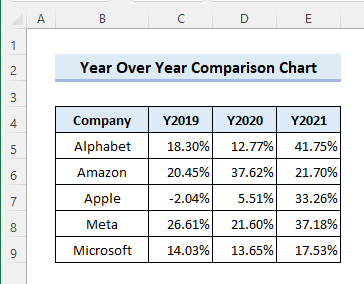
Pagal toliau nurodytus metodus sukurkite metų palyginimo diagramą naudodami duomenų rinkinį.
1. Metų palyginimas su linijine diagrama
Atlikite toliau nurodytus veiksmus, kad parodytumėte įmonės augimo per metus palyginimą su Linijinė diagrama .
📌 Žingsniai
- Pirmiausia pasirinkite ląstelę ( B ) duomenų rinkinyje, kad "Excel" galėtų aptikti diapazoną, į kurį reikia įterpti linijinę diagramą.
- Tada pasirinkite Įterpti linijos arba srities diagramą>> 2-D linija>>> Linija iš Įdėkite skirtukas.
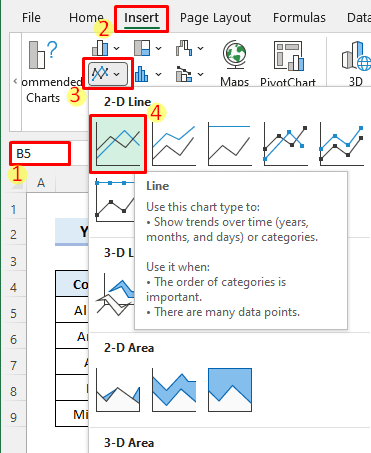
- Po to gausite tokį rezultatą. Galite spustelėti Diagramos pavadinimas pervadinti jį pagal poreikį.
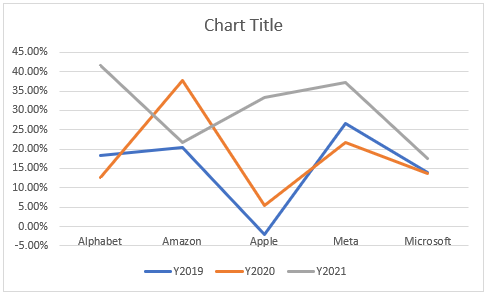
- Tačiau diagramoje parodyta skirtingų bendrovių augimo tendencija kiekvienais metais. Ar ne tikslingiau būtų parodyti kiekvienos bendrovės augimo tendenciją per metus, kad būtų galima palyginti? Dabar dešiniuoju pelės klavišu spustelėkite diagramą ir spustelėkite Pasirinkite duomenis tai padaryti.
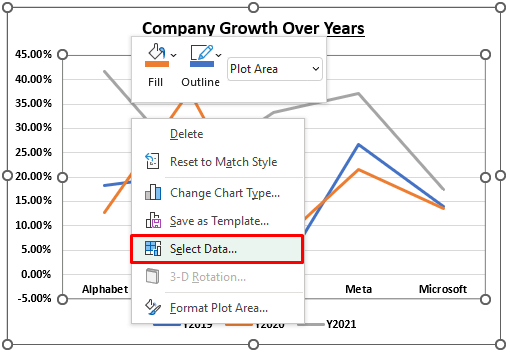
- Tada spustelėkite Perjungti eilutę / stulpelį ir pasirinkite OK.
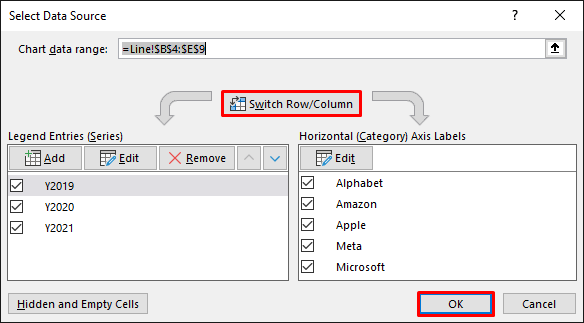
- Po to diagrama atrodys taip.
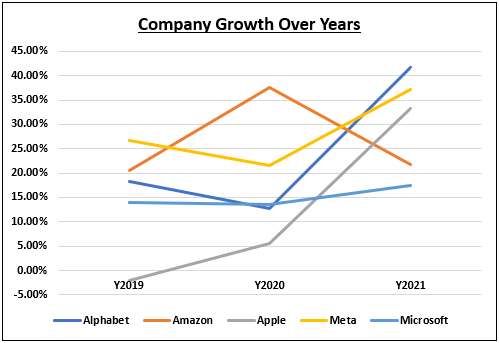
- Dabar perkelkite Legendos kaip reikalaujama iš Diagramos elementas skirtukas.
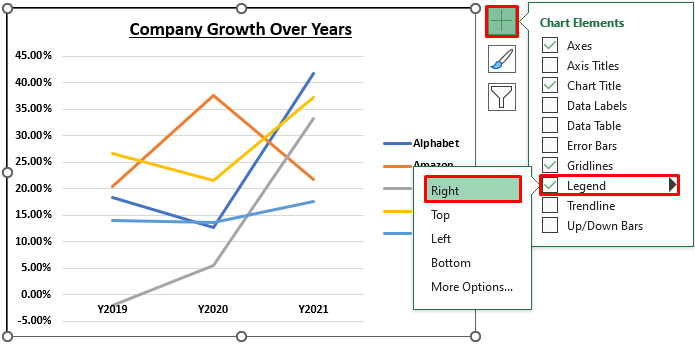
- Tinklelio linijas galite pridėti arba pašalinti iš diagramos spustelėję Tinklelio linijos žymimasis langelis.
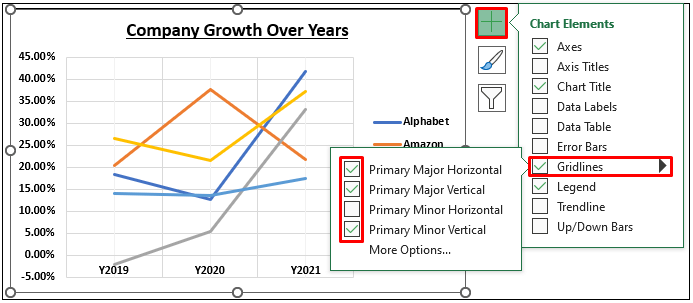
- Dabar pastebėkite, kad horizontalioji ašis yra neteisingai išlyginta. Todėl dešiniuoju pelės klavišu spustelėkite ant ašies ir spustelėkite Formato ašis .
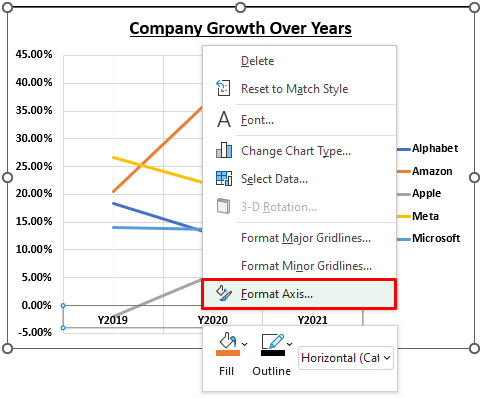
- Tada pasirinkite Lebel pozicija į Žemas iš Formato ašis langas.
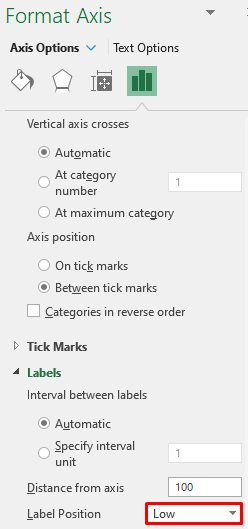
- Po to ašis bus sureguliuota taip.
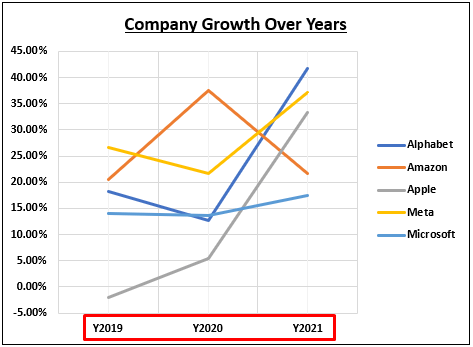
Skaityti daugiau: Kaip sukurti palyginimo diagramą "Excel" programoje (4 veiksmingi būdai)
2. Metų palyginimas su stulpeline diagrama
Arba galite parodyti metų palyginimą naudodami Stulpelių diagrama . Atlikite toliau nurodytus veiksmus, kad galėtumėte tai padaryti.
📌 Žingsniai
- Pirmiausia spustelėkite bet kurią duomenų rinkinio vietą arba pasirinkite visą duomenų rinkinį. Tada pasirinkite Įterpti stulpelį arba stulpelinę diagramą>> 2-D stulpelį>> Sutelktą stulpelį iš Įdėkite skirtukas.
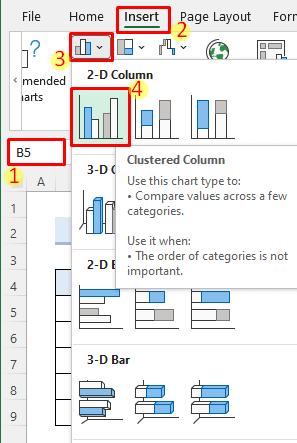
- Tada stulpelinė diagrama bus įterpta taip. Tada spustelėkite Diagramos pavadinimas ir jį redaguokite.
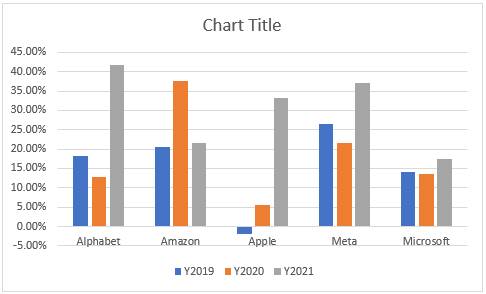
- Po to spustelėkite Diagramos elementas meniu ir pasirinkite Legenda>> Į viršų .
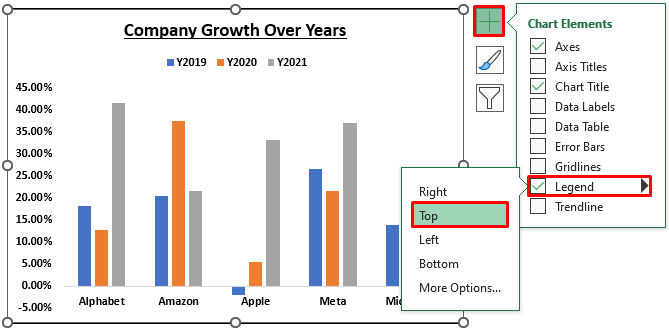
- Tada pasirinkite bet kurį diagramos stulpelį ir spustelėkite Formatas Duomenų serija .
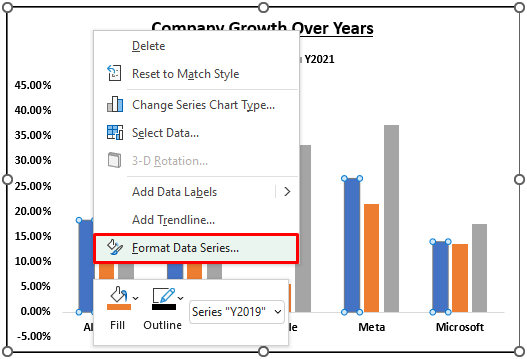
Tada atlikite Serijų sutapimas į 0 % ir pakeiskite Tarpų plotis iki 70 % nuo Formatas Duomenų serija langas.
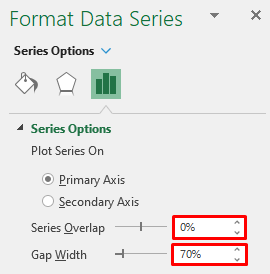
- Tada dešiniuoju pelės klavišu spustelėkite horizontaliąją ašį ir pasirinkite Formato ašis .
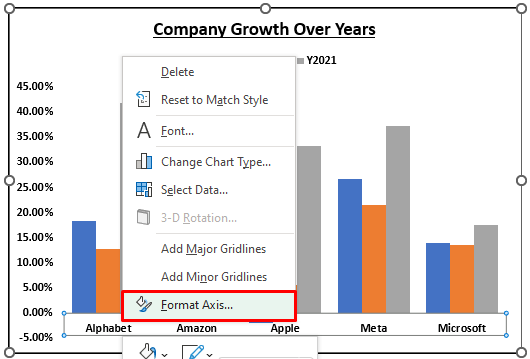
- Tada pakeiskite Etiketės padėtis į Žemas iš Formato ašis langas.
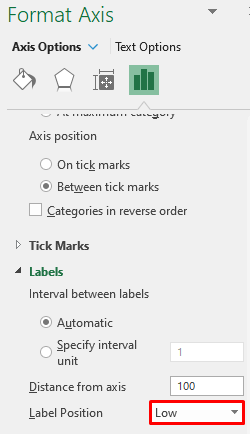
- Po to pamatysite tokį rezultatą.

- Galiausiai galite dešiniuoju pelės klavišu spustelėti bet kurį stulpelį ir pasirinkti Užpildykite atitinkamų duomenų eilučių spalva.
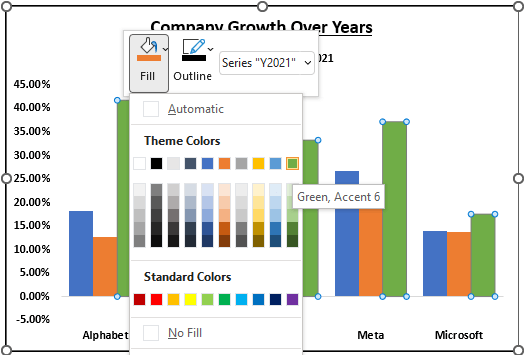
Skaityti daugiau: "Side-by-Side" palyginimo diagrama programoje "Excel" (6 tinkami pavyzdžiai)
3. Metų palyginimas su stulpeline diagrama
Taip pat galite parodyti metinį augimo palyginimą Stulpelinė diagrama . Atlikite toliau nurodytus veiksmus.
📌 Žingsniai
- Pirmiausia pasirinkite duomenų rinkinį, kaip ir ankstesniuose metoduose. Tada pasirinkite Įterpti stulpelį arba stulpelinę diagramą>> 2-D Bar>>> Klasterinė juosta iš Įdėkite skirtukas.
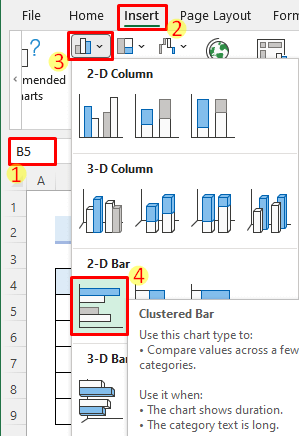
- Po to gausite tokį rezultatą. Galite pakeisti Diagramos pavadinimas kaip jums atrodo tinkama, spustelėdami ant jo.
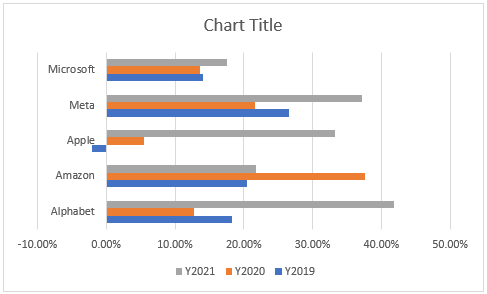
- Tada dešiniuoju pelės klavišu spustelėkite vertikaliąją ašį ir pasirinkite Formato ašis .
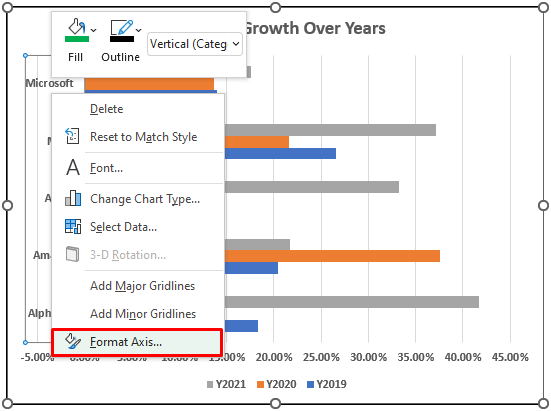
- Tada pakeiskite Etiketės padėtis į Žemas iš Formato ašis langas.

- Po to ašis bus tinkamai išlyginta.
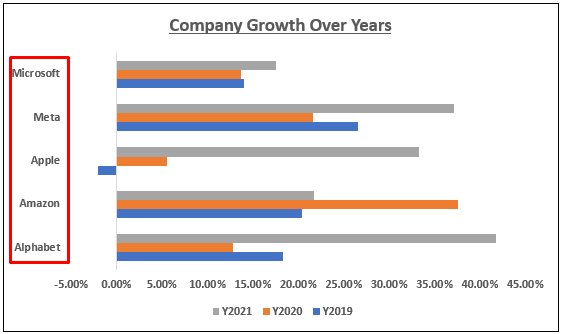
- Dabar patikrinkite Duomenų etiketės žymimąjį langelį iš Diagramos elementas meniu.
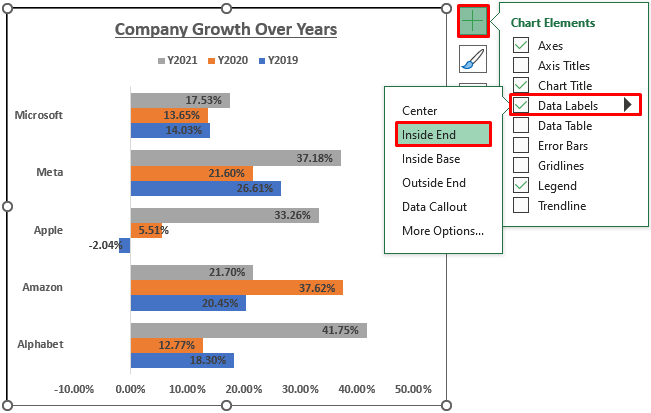
- Tada dešiniuoju pelės klavišu spustelėkite sklypo sritį ir pasirinkite kontūro spalvą.
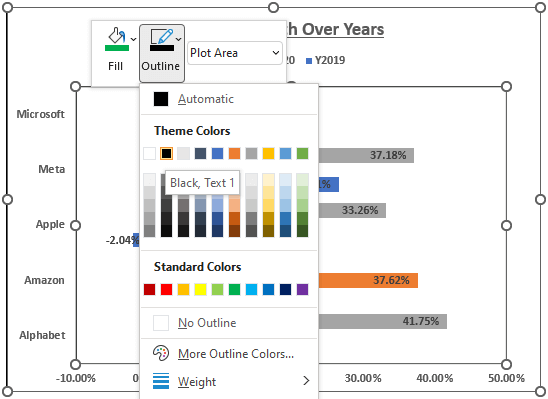
- Galiausiai diagrama atrodys taip.
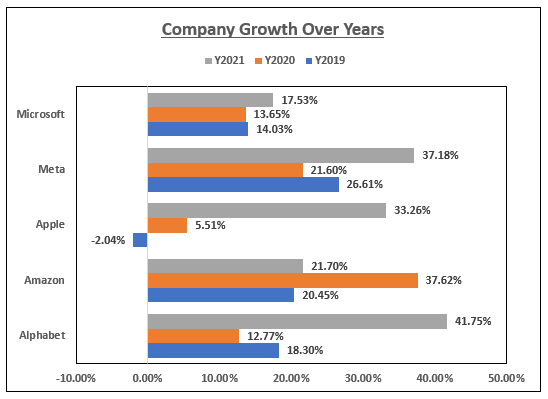
Skaityti daugiau: Kaip sukurti mėnesio palyginimo diagramą programoje "Excel
4. Metų palyginimas su išvestine diagrama
Kita alternatyva, kaip parodyti metinį augimo palyginimą, gali būti PivotChart . Atlikite toliau nurodytus veiksmus, kad sužinotumėte, kaip tai padaryti.
📌 Žingsniai
- Pirmiausia spustelėkite bet kurią duomenų rinkinio vietą. Tada pasirinkite Įterpti>> PivotChart .
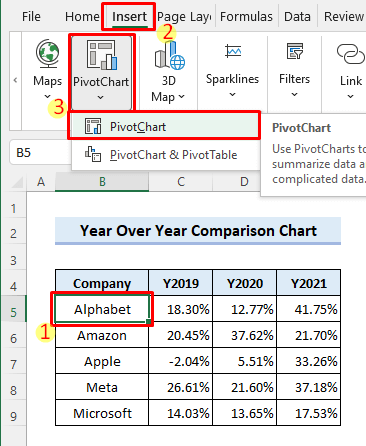
- Tada įveskite vietą, į kurią norite įterpti diagramą, ir spustelėkite Gerai.
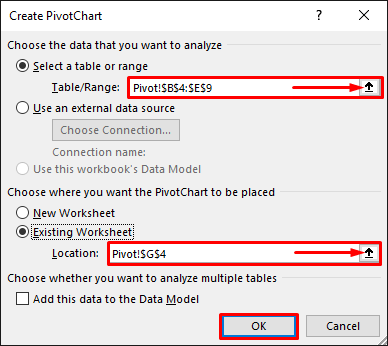
- Po to, tuščia PivotTable ir tuščią PivotChart Dabar pažymėkite visų laukelių žymimuosius langelius. "PivotChart" laukai langas.
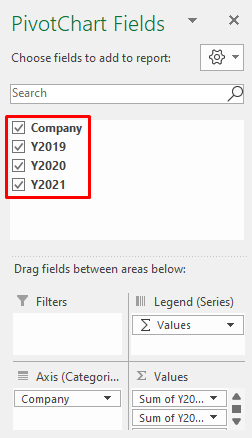
- Dabar pakeiskite formatavimą PivotTable ir PivotChart . Galiausiai pamatysite tokį rezultatą.
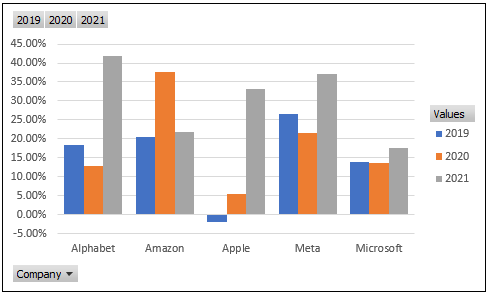
Skaityti daugiau: Kaip palyginti du duomenų rinkinius "Excel" diagramoje (5 pavyzdžiai)
Dalykai, kuriuos reikia prisiminti
- Norėdami naudotis redagavimo įrankiais, turite spustelėti diagramas.
- Įsitikinkite, kad metai suformatuoti tinkamai, kad "Excel" juos laikytų antraštėmis.
Išvada
Dabar jau žinote, kaip "Excel" diagramoje parodyti duomenų rinkinio metinį palyginimą. Ar turite papildomų klausimų ar pasiūlymų? Praneškite mums apie tai toliau pateiktame komentarų skyriuje. Taip pat galite apsilankyti mūsų ExcelWIKI tinklaraštį, kad sužinotumėte daugiau apie "Excel". Būkite su mumis ir toliau mokykitės.

